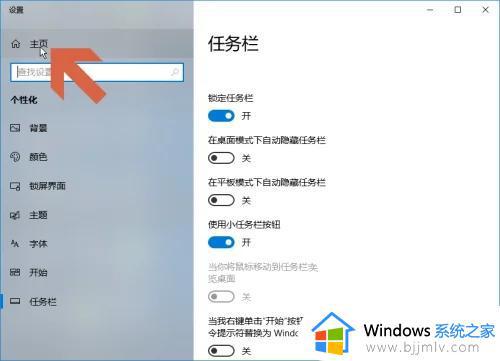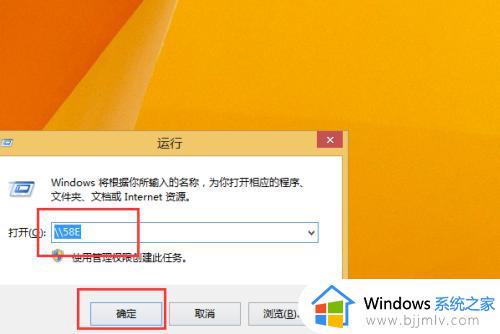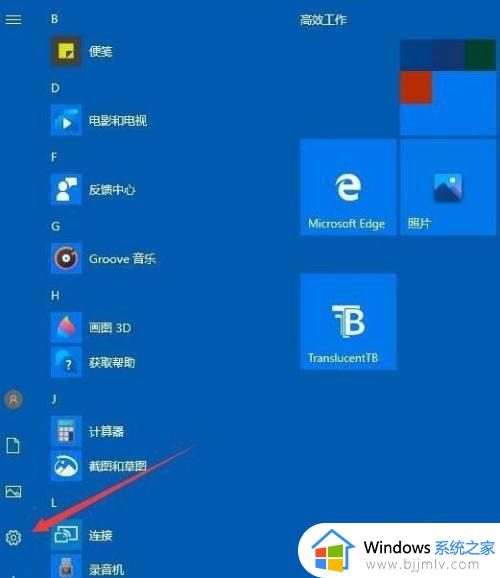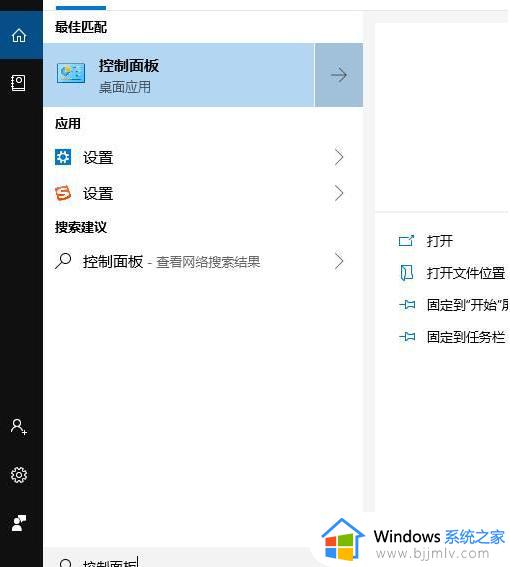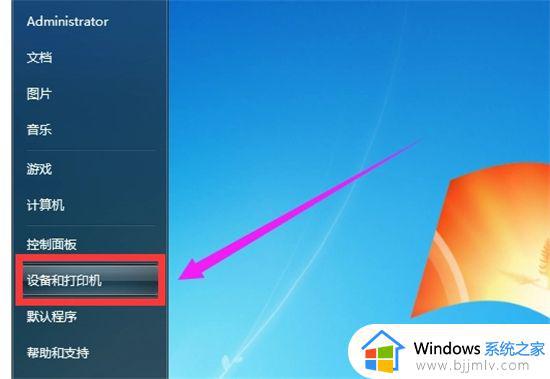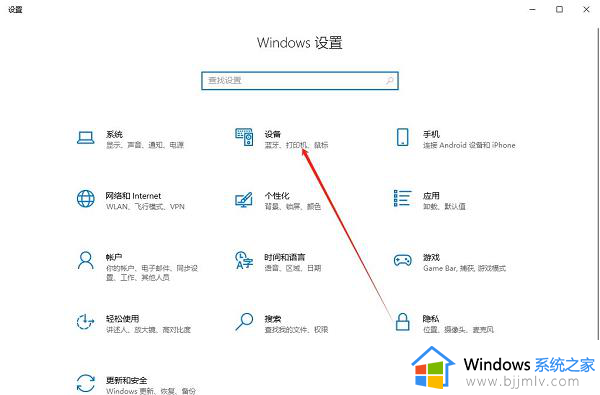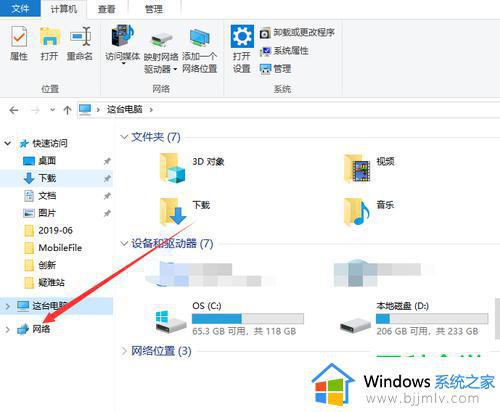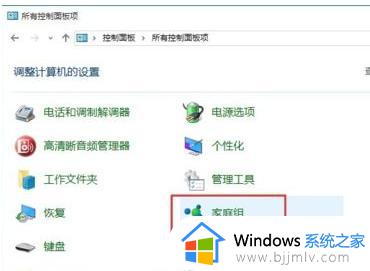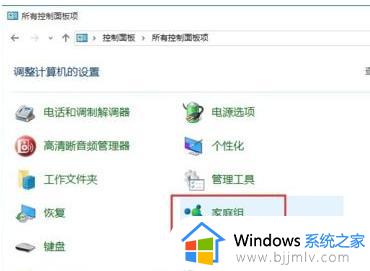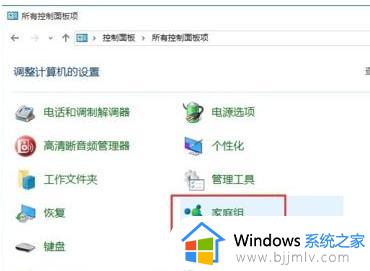win10查找打印机怎么操作 win10打印机在哪里
更新时间:2023-10-11 09:45:06作者:skai
众所周知,打印机是我们现在办公十分常见的设备,可以快速的帮助我们完成打印文件的操作,但是最近有小伙伴在使用win10电脑的时候却不知道怎么查找打印机,那么win10打印机在哪里呢?接下来小编就带着大家一起来看看win10查找打印机怎么操作,希望对你有帮助。
具体方法:
1、首先打开电脑,点击开始图标。
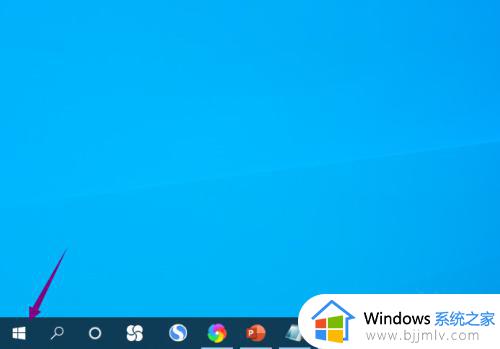
2、然后点击设置图标。
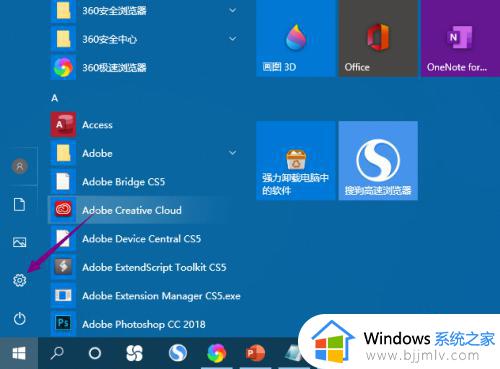
3、然后点击设备。
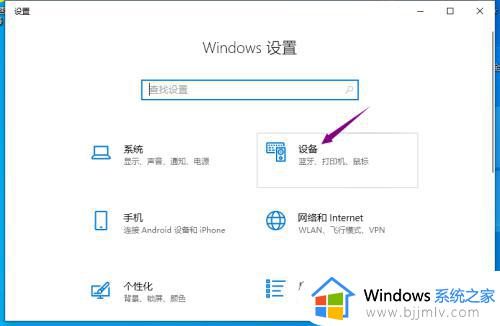
4、然后点击左侧打印机和扫描仪。
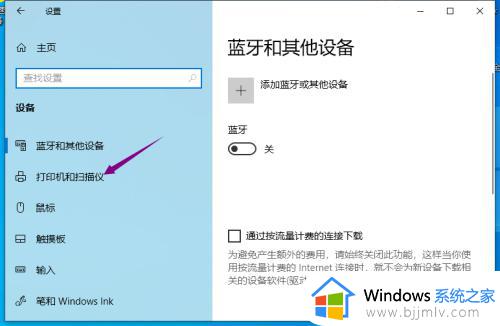
5、最后即可找到打印机。
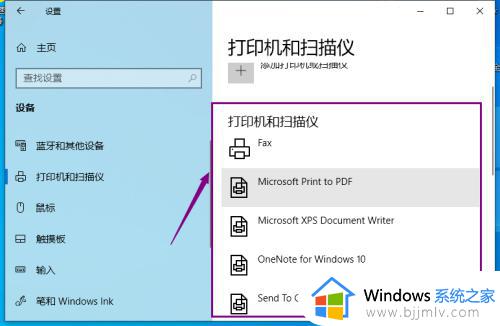
以上全部内容就是小编带给大家的win10查找打印机操作方法详细内容分享啦,碰到相同情况的小伙伴就快点跟着小编一起来操作吧,希望对各位都有帮助。